怎么重新安装声卡驱动? 电脑怎么重新安装声卡驱动
时间:2023-12-17人气:作者:未知
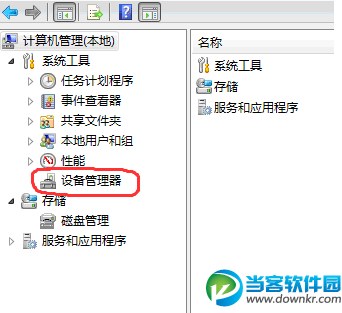
一、声卡的安装
方法一:
1.右击计算机-->管理-->设备管理器,如图:
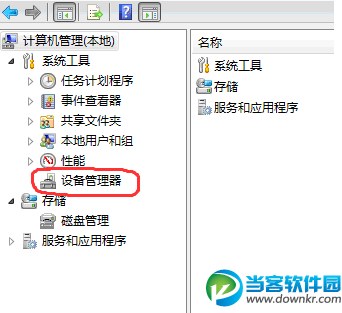
2.点击设备管理器——会找不到声卡设备,但是在其他设备中一一有个总线上的音频设备,右击这个设备一一点击更新驱动程序软件,如图:
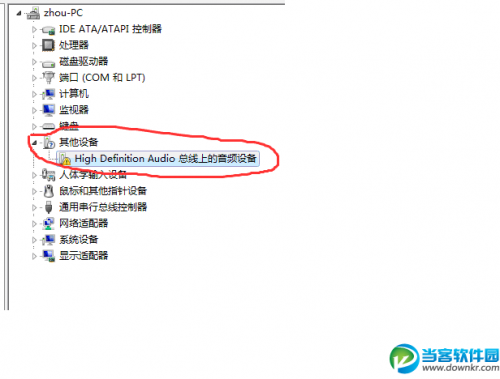
3.选择浏览计算机以查找驱动程序软件,浏览位置直接找到声卡驱动文件地址。如图:
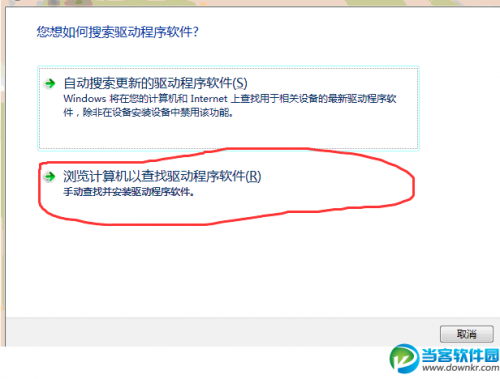
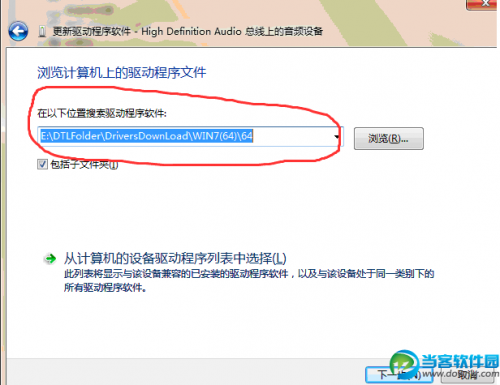
方法二:
1、用驱动人生备份原驱动:以防止新安装驱动和硬件不兼容,导致电脑运行问题。 进入驱动人生一一点击驱动管理一一选择驱动备份,勾中声卡,然后开始备份,如图:
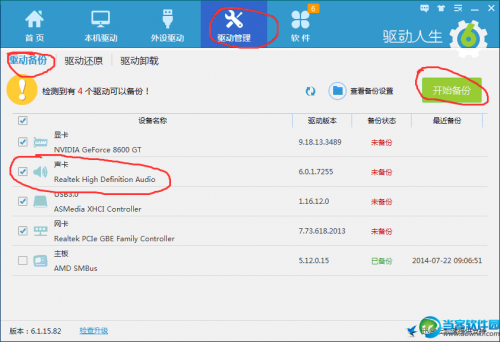
2.、用驱动人生还原驱动:当我们发现新驱动还不如原始驱动时,我们就需要还原驱动了。如图:
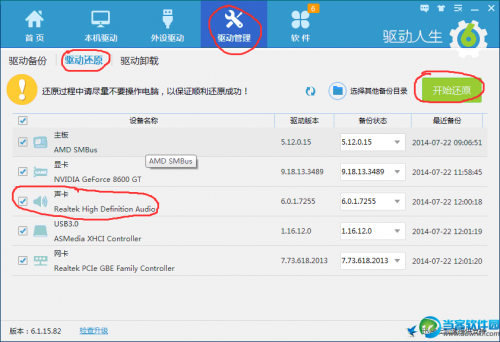
二、声卡卸载
1.在开始菜单中,进入到控制面板中,有个卸载程序选项,进入卸载程序找到声卡驱动程序,卸载它。如图:
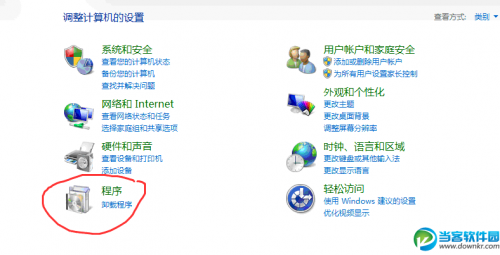
2. 使用驱动人生可以直接卸载,不会误删文件,也不会导致系统重装。如图:
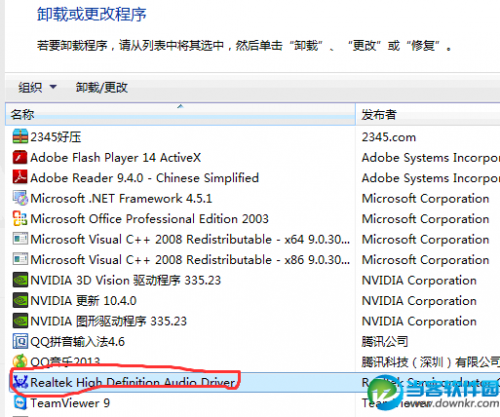
三、确保计算机具有声卡的步骤
1.右击计算机-->管理-->设备管理器,如图:
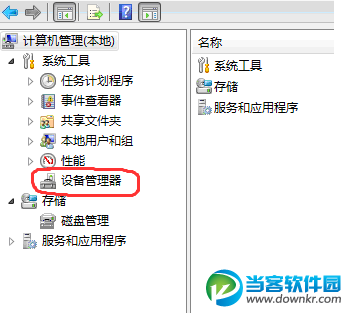
2.点击设备管理器,查看有无声卡设备。有声卡设备会如图:
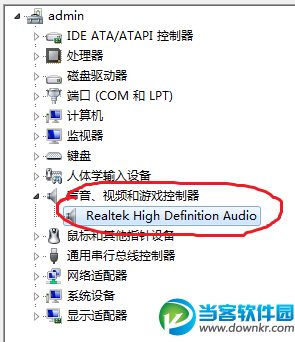
无声卡设备会如图:
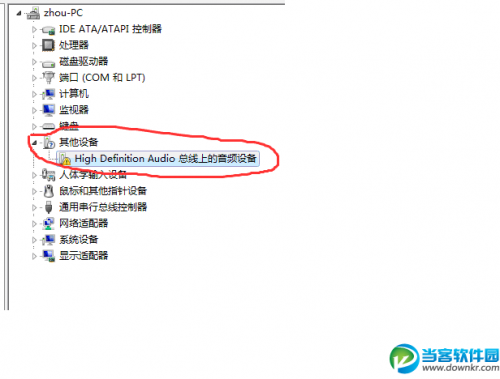
● 注意 如果认为声卡已安装,但是并未在“声音、视频和游戏控制器”下看到声卡,请双击“其他设备”以检查其中列出的所有音频设备。
四、确保声卡正常工作的步骤
如果声卡名称旁边有一个黄色的问号,则表示声卡可能存在问题。如图:
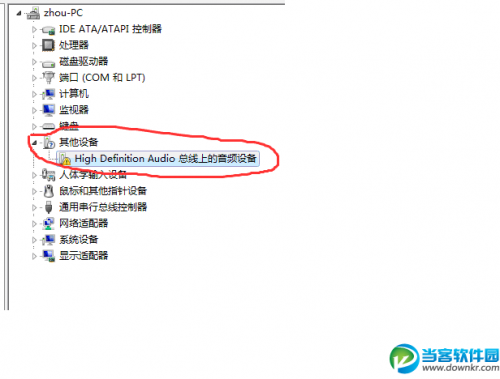
1.双击“声音、视频和游戏控制器”以展开该类别。如果已列出声卡,则表示您已经安装有声卡。如果未列出声卡,请检查计算机附带的信息,查看是否已安装声卡。如果应该安装声卡,则需要安装一个。
● 注意 如果认为声卡已安装,但是并未在“声音、视频和游戏控制器”下看到声卡,请双击“其他设备”以检查其中列出的所有音频设备。
2.右击计算机,依次点击管理-->设备管理器,
3.双击“声卡、音频和游戏控制器”展开该类别,右键单击声卡名称,然后单击“属性”。如图:
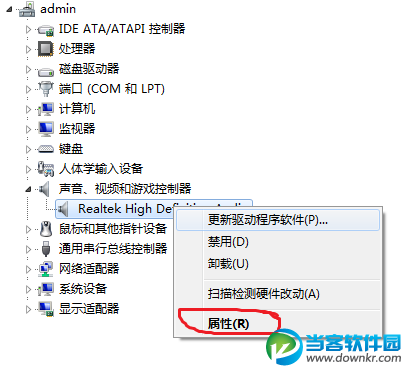
4.单击“常规”选项卡,然后检查“设备状态”框以确定声卡存在的问题。如图:
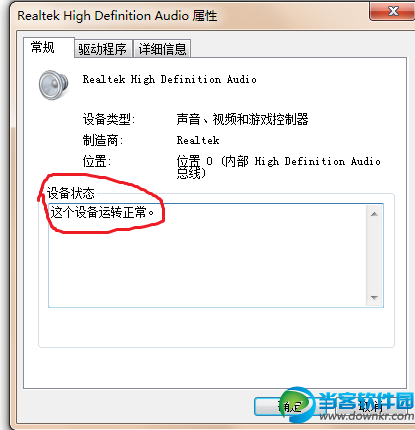
如果存在问题,可能需要新的声卡驱动程序。
如果这些操作未能解决问题,则可能是声卡的硬件存在问题,尽管在大多数情况下声音问题是由驱动程序缺失或过期,或者扬声器问题造成的。如果您怀疑存在硬件问题,请与计算机或声卡制造商联系。
最新文章

打造万能Windows封装包 对于那些经常需要给朋友攒机或者重新安装操作系统的电脑高手来说,每次安装Windows系统所经历的漫长等待无异于一次折磨。虽然身边有
(340)人喜欢2024-10-07
修改注册表加快Windows 7关机速度 关机更迅速,操作简单方便,何乐而不为呢! 在Windows7系统的“开始”菜单的搜索框中输入“regedit”打开注册
(322)人喜欢2024-10-07
windows关闭默认共享 一、运行–CMD–net share 会显示你的电脑的共享情况 二、如果有些没有关闭:net share c$ /d net sha
(337)人喜欢2024-10-07
windows安装redis缓存使用图文教程 下载安装 通过https://github.com/mythz/redis-windows这里可以直接下载,然后解
(346)人喜欢2024-10-07

打造万能Windows封装包 对于那些经常需要给朋友攒机或者重新安装操作系统的电脑高手来说,每次安装Windows系统所经历的漫长等待无异于一次折磨。虽然身边有
(340)人喜欢2024-10-07
修改注册表加快Windows 7关机速度 关机更迅速,操作简单方便,何乐而不为呢! 在Windows7系统的“开始”菜单的搜索框中输入“regedit”打开注册
(322)人喜欢2024-10-07
windows关闭默认共享 一、运行–CMD–net share 会显示你的电脑的共享情况 二、如果有些没有关闭:net share c$ /d net sha
(337)人喜欢2024-10-07
windows安装redis缓存使用图文教程 下载安装 通过https://github.com/mythz/redis-windows这里可以直接下载,然后解
(346)人喜欢2024-10-07








